ئالما تېلېۋىزىيىسىدە Xfinity Comcast ئېقىمىنى قانداق كۆرۈش كېرەك

مەزمۇن جەدۋىلى
Xfinity Comcast Stream بولسا ھەر قانداق ماس ئۈسكۈنىنى تېلېۋىزور قىلىپ ئىشلىتەلەيسىز ۋە كۆرمەكچى بولغانلىرىڭىزنى تارقىتالايسىز. 1>
قانداقلا بولمىسۇن ، مېنىڭ دەسلەپكى كۆڭۈل ئېچىش سىستېمىسىم ئالما تېلېۋىزورى ، شۇڭا مەن ئالما تېلېۋىزىيىسىدە Xfinity Comcast ئېقىمىنى كۆرەلەيدىغان ياكى كۆرەلمەيدىغانلىقىمنى بىلىشىم كېرەك ئىدى. مەن ئۆزۈم ياقتۇرىدىغان ئەقلىي ئىقتىدارلىق ئائىلە سۇپىسى HomeKit غا قوشۇۋالدىم>
شۇڭا مەن ئىشلىتىشنى قارار قىلغان ھەر قانداق نەرسە Apple TV بىلەن ماس كېلىشى كېرەك. ئەگەر ئۇنداق بولمىسا ، مەن تەتقىقات ئېلىپ بېرىپ ، خىزمەت تېپىش ئۈچۈن تىرىشىمەن.
قاراڭ: Hulu دىكى بايقاشنى قانداق كۆرۈش: ئاسان يېتەكچىھازىر ، Xfinity Stream دېتالى Apple TV ئۈچۈن ئىشلىتىلمەيدۇ. قانداقلا بولمىسۇن ، سىز تور كۆرگۈچتىكى Xfinity ھېساباتىڭىزغا كىرىپ ، ئالما تېلېۋىزورىڭىزنى Xfinity نى ئاقلاش ئۈچۈن خاس URL غا كىرگۈزۈپ ، پىلانىڭىزدىكى قاناللارنى زىيارەت قىلالايسىز.
ئالما تېلېۋىزىيىسى يەرلىك Xfinity Comcast نى يەرلىك قوللامدۇ؟ بۇ ئەپ iOS ۋە iPad ئۈچۈن ئىشلىتىلىدۇ. قانداقلا بولمىسۇن ، سىز AirPlay نى ئېكراننى ئالما تېلېۋىزورىڭىزغا ئەينەك قىلىپ ئىشلىتەلمەيسىز.ئېقىم دېتالى iOS ۋە iPadOS ئۈچۈن تەمىنلەنگەن ، ئۇ TVOS نى ئىشلەتكىلى بولمايدۇ. بىر-بىرىمىزنى ئەيىبلەڭ ، ھەم تېخىچە تەۋرىنىشنى خالىمايدۇ ، بۇ بىزگە Xfinity غا مۇشتەرى بولۇش ۋە ئالما تېلېۋىزورلىرىنىڭ خوجايىنلىرى بولۇش سۈپىتىمىز بىلەن بىر قانچە تاللاش پۇرسىتى قالدۇردى.
ئەمما بىزگە يەنە بىر قانچە ئامال قالدى.
ئورنىتىلغان دەلىللەش سىستېمىسى ئوچۇق-ئاشكارە كۆرۈنمىسىمۇ ، URL لارنى بىلسىڭىز ، ئالما تېلېۋىزوردا تۇرۇپ بۇ پورتلارنى زىيارەت قىلالايسىز ۋە Xfinity مۇشتەرىلىكىڭىزدىكى قاناللارنى ئاكتىپلىيالايسىز.
بۇ باسقۇچلارنى بېسىڭ:
- توركۆرگۈنى قوزغىتىپ ، رەسمىي Xfinity تور بېتىنى زىيارەت قىلىڭ ۋە ھېساباتىڭىزغا كىرىڭ>
- ئىمزا قويماقچى بولغاندا ئاكتىپلاش كودى كۆرۈنىدۇ. بۇ كودقا دىققەت قىلىڭ.
- ئەگەر قانالنى قايتا ئاچماقچى بولسىڭىز ، ئۈستىدىكى URL غا ئېرىشىسىز. URL نى تەھرىرلەڭ ۋە «دەلىللەش? Reg_code =» دېگەن ئورۇنغا ئاكتىپلاش كودىڭىزنى كىرگۈزۈڭ. كودتىكى بارلىق ھەرپلەرنىڭ چوڭ ھالەتتە بولۇشىغا كاپالەتلىك قىلىڭ.
- ھوقۇق بېرىش ئۈچۈن 30 سېكۇنت ۋاقىت كېتىشى مۇمكىن ، ئەمما ئۇ ئادەتتىكىدەك تېلېۋىزور كۆرەلەيدىغان بولۇشىڭىز كېرەك.
باشقا بىر قانالنى كۆرۈش ئۈچۈن ئوخشاش جەريانغا ئەگىشىش ئارقىلىق ئۇنىڭغا ھوقۇق بېرىشىڭىز كېرەك.
بۇ ئىش ھازىر ئىشلەۋاتقاندا ، ئۇنىڭ كەلگۈسىدە ئەمەسلىكىنى ھېس قىلىشىڭىز مۇمكىن. ماڭا يول قويۇڭئۇنىڭ سىزگە پايدىسى يوقلىقىنى بىلىڭ ، مەن باشقا بىر نەرسىنى تېپىپ چىقىمەن.
قاراڭ: ADT دېتالى ئىشلىمەيدۇ: بىر نەچچە مىنۇتتا قانداق ئوڭشاشباشقا ئالما ئۈسكۈنىلىرىدە Xfinity Comcast ئېقىمىنى كۆرۈش
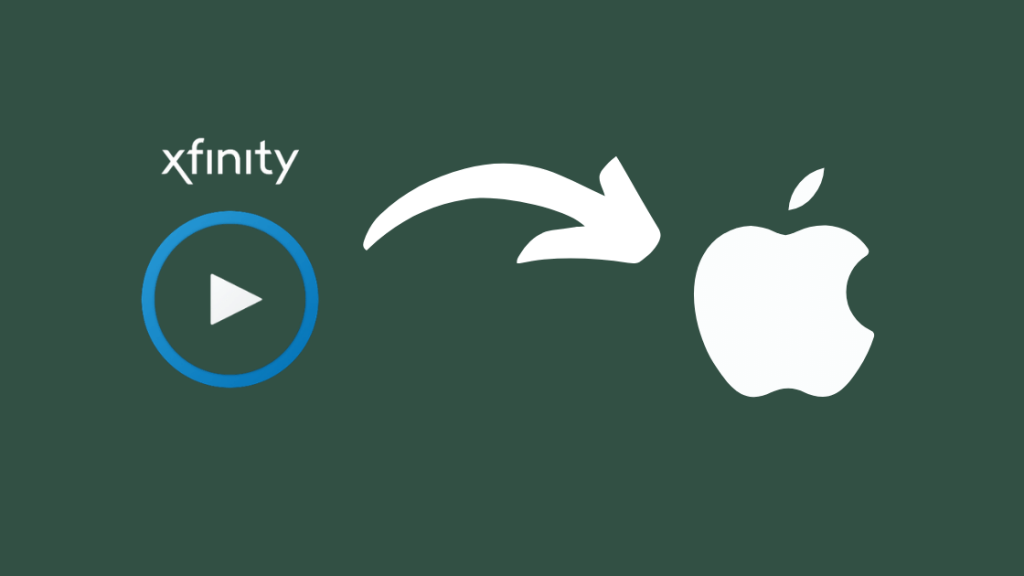
ئايفونىڭىزدا Xfinity Comcast ئېقىمىنى تەڭشەش ياكى iPad بىۋاسىتە ، ئەمما بىر قانچە ئالدىنقى شەرت بار.
بۇ دېتالنى قاچىلاشتىن بۇرۇن ئۈسكۈنىڭىزنىڭ iOS نىڭ ئەڭ يېڭى نەشرىدە ئىكەنلىكىنى جەزملەشتۈرۈشىڭىز كېرەك. تەڭشەك
گە كىرىڭ ، ھەتتا ئالما ئەپ دۇكىنىنى ئېچىشتىن بۇرۇن ، ئالدى بىلەن قىلىشقا تىگىشلىك ئىش ، ئالما ئۈسكۈنىڭىزنىڭ iOS 11.0 ياكى ئۇنىڭدىن يۇقىرى دەرىجىگە كۆتۈرۈلۈشىگە كاپالەتلىك قىلىش.
بۇنىڭ ئۈچۈن ، پەقەت بېرىڭ تەڭشەك ۋە سىستېمىنىڭ يېڭىلاش ھالىتىنى تەكشۈرۈڭ. ئەگەر ئۈسكۈنىڭىز 11.0 ياكى ئۇنىڭدىن يۇقىرى كۆتۈرۈلمىسە ، ئالدى بىلەن ئۈسكۈنىڭىزنى يېڭىلاڭ.
2-قەدەم: ئالما ئەپ دۇكىنىنى ئېچىڭ
iOS نىڭ Xfinity Stream دېتالىنى قوللايدىغان ئەڭ يېڭى نەشرىدە ئىكەنلىكىڭىزنى جەزملەشتۈرگەندىن كېيىن ، ئالما ئەپ دۇكىنىنى ئېچىشىڭىز كېرەك.
3-قەدەم: Xfinity Comcast ئېقىمىنى ئىزدەش
ئالما ئەپ دۇكىنىنى ئاچقاندىن كېيىن ، ئىزدەش سىنبەلگىسىنى چېكىپ ، ئىزدەش بالدىقىغا «Xfinity Stream» نى كىرگۈزۈڭ.
تاللاشلارنى چۆرۈپ تاشلاپ ، Xfinity Stream ئەپىنى تېپىڭ.
4-قەدەم: قاچىلاش ۋە چۈشۈرۈش
Xfinity Stream دېتالىنى تاپقاندىن كېيىن ، ئۇنى چېكىڭ. ئاندىن «ئەپ قاچىلاش» نى چېكىڭ.
بۇ ئەپنى چۈشۈرۈپ ئالما ئۈسكۈنىڭىزگە قاچىلايدۇ.
5-قەدەم: ئەپنى ئېچىڭ
ئەپ مۇۋەپپەقىيەتلىك قاچىلانغان ۋە چۈشۈرۈلگەندىن كېيىن ، ئېچىڭXfinity Stream App.
ئۈسكۈنىڭىزنىڭ يانفونىڭىزغا ياكى Wi-Fi غا ئۇلانغانلىقىغا كاپالەتلىك قىلىڭ.
6-قەدەم: ئوڭغا سۈرتۈش
ئەپنى ئاچقاندىن كېيىن ، سولدىن ئوڭغا سىيرىش كېرەك.
بۇ ئاساسلىق يول باشلاشنى ئاچىدۇ.
ئاندىن نەق مەيدان تېلېۋىزىيە تاللانمىلىرىنى تەكشۈرۈپ ، بارلىق قاناللارنى چېكىڭ.
7-قەدەم: تور بەلگىسىنى چېكىڭ
بارلىق قاناللارنى چەككەندىن كېيىن ، سول تەرەپتىكى تور بەلگىسىنى چېكىڭ ، ۋە voila!
سىز كۆرمەكچى بولغان قانال ھازىر ئېقىۋاتىدۇ. ئۇنىڭدىن باشقا ، سىز ھازىر تارقىتىلىدىغان پروگراممىنى تاللىسىڭىز بولىدۇ.
ئاندىن «Watch» نى چېكىڭ. ھەر قانداق پروگراممىنىڭ تەپسىلاتىنى كۆرمەكچى بولسىڭىز ، ئۇچۇرنى چېكىڭ. يەرلىك ئۇسۇلدا Xfinity Comcast ئېقىمىنى قوللايدۇ.
FireTV غا ئوخشاش ئەقلىي ئىقتىدارلىق تېلېۋىزور ، سامسۇڭ ئەقلىي ئىقتىدارلىق تېلېۋىزورنى تاللاڭ ، Roku Xfinity ئېقىمىنى قوللايدۇ.
قانداقلا بولمىسۇن ، Xfinity Comcast Stream دېتالىنىڭ يۇقىرىدا تىلغا ئېلىنغان ئەقلىي ئىقتىدارلىق تېلېۋىزورلار بىلەن ماسلىشىشچانلىقىنى ئەستە تۇتۇشقا تېگىشلىك بىر قانچە ئىش بار. سامسۇڭ ئەقلىي ئىقتىدارلىق تېلېۋىزورلىرى ، سىز چوقۇم Xfinity Stream Beta دېتالىنى ئىشلىتىشىڭىز كېرەك.
بۇنىڭدىن باشقا ، بۇ دېتالنىڭ سونىي ئەقلىي ئىقتىدارلىق تېلېۋىزور ۋە LG Smart TV بىلەن ماسلىشىشچانلىقى بار.تېخى ئېلان قىلىنمىدى. پائالىيەت ئىجارە بېرىش ئىقتىدارى
مەن يەنە Spotify نى ئالما تېلېۋىزىيىسىدە مۇزىكا قويۇشقا يېتەكلەش قوللانمىمىزنى تەكشۈرۈپ بېقىشنى تەۋسىيە قىلىمەن. شۇڭا ، بارلىق كۆڭۈل ئېچىش پائالىيەتلىرىڭىزنى ئاسانلا زىيارەت قىلالايسىز>
ئالما تېلېۋىزورى سامسۇڭ ، Vivo ، LG ، سونىي ۋە Vizio قاتارلىق ئەقلىي ئىقتىدارلىق تېلېۋىزورلاردا ۋە PS4 ۋە Xbox One غا ئوخشاش ئويۇن كونترول سۇپىسىدا بار بولسىمۇ.
Xfinity دا ئۇنى ئىشلەتكىلى بولمايدۇ X1 سىملىق قۇتا ياكى Xfinity Flex.
ھازىرغا قەدەر ، Xfinity دا ئالما تېلېۋىزورنى كۆرگىلى بولمايدۇ.
> ئايفونىڭىزدىن Xfinity TV غا قۇيۇش سۈكۈتتىكى ھالەتتە Xfinity X1 سىملىق قۇتىڭىز ۋە Xfinity Flex دا چەكلىنىدۇ.ئۇنى قوزغىتىش ئۈچۈن تۆۋەندىكى باسقۇچلارنى بېسىڭ:- Xfinity يىراقتىكى xfinity كۇنۇپكىسىنى بېسىڭ. Xfinity Flex دىكى باش كۇنۇپكىنى ئىشلىتىڭ. 10>
- كۆچمە سىن قويۇش ئاستىدا ، تەڭشەكنى ئۆزگەرتىپ ، «جەزملە» نى يەنە بىر قېتىم بېسىڭ. ياكى Xfinity Flex. X1 تېلېۋىزىيە قۇتىسى ئۇنى قوللىمىغاچقا. ئايفون ۋە ئايپەد بىلەن iOS نەشرىگە قارىغاندا iOS 11.0 گە قارىغاندا ئەڭ يېڭى نەشرى بار.
ھەر قېتىم قانالنى زىيارەت قىلغاندا داۋاملىق تىزىملىتىشىڭىزنىڭ ھاجىتى يوق ، ئەمما ھەر ئىككى ھەپتىدە ئىجازەتنامىڭىزنىڭ ۋاقتى توشقانلىقىنى ، تەرتىپنى قايتا ئىجرا قىلىشىڭىز كېرەكلىكىنى بايقىشىڭىز مۇمكىن.
Xfinity ئېقىم دېتالى ئاندىرويىد 5 ياكى ئۇنىڭدىن يۇقىرى نەشرىگە ماس كېلىدۇ. شۇڭا ، ئەگەر سىز Xfinity Comcast غا ئېرىشمەكچى بولسىڭىز ھەمدە ھەر قانداق سۇپا بىلەن ياخشى بولسىڭىز ، Roku غا ئېرىشىشنى تەۋسىيە قىلىمەن.35 دوللار ئۈچۈن ، بۇ بىر پۇختا سودا.
ئەگەر xfinity سىملىق قۇتىڭىزنىڭ ئىشلىمەيدىغانلىقىنى بايقىسىڭىز ، ئۇنى قايتا ئورنىتىپ بېقىڭ. بەلكىم Xfinity بىلەن ئىشلەيدىغان ئەڭ ياخشى تېلېۋىزورلارنى كۆرۈشنى ئويلىشىڭىز مۇمكىن.
سىز يەنە ئوقۇشتىن ھۇزۇرلىنالايسىز:
- 21>
- Xfinity ئېقىمى Roku دا ئىشلىمەيدۇ:
- Xfinity ئېقىمى سامسۇڭ تېلېۋىزىيىسىدە ئىشلىمەيدۇ: <10
- > دائىم سورايدىغان سوئاللار
ئالما تېلېۋىزورى ئۈچۈن Xfinity دېتالى بارمۇ؟ Apple TV ئۈچۈن باشقا Xfinity ئەپ يوق.
Xfinity ئېقىمى ئىنتېرنېت بىلەن ھەقسىزمۇ؟
Xfinity ئېقىمى تېلېۋىزىيە پىلانى ۋە ئىنتېرنېت بىلەن ھەقسىز.
Comcast بىلەن Xfinity نىڭ قانداق پەرقى بار؟
Comcast بىلەن Xfinity ئوخشاش بىر شىركەتتىكى ئوخشىمىغان ئىككى ماركا. Comcast Xfinity نىڭ ئىگىسى. Xfinity ئىنتېرنېت ۋە تېلېۋىزىيە مۇلازىمىتى بىلەن تەمىنلىگۈچى.

